Как нарисовать реалистичный глаз
В этом уроке я покажу вам, как нарисовать реалистичный глаз с помощью инструментов Фотошоп. Вот, что мы получим в конце урока:
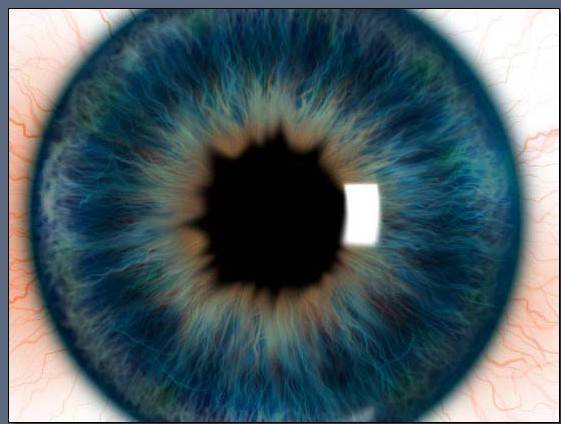
Шаг 1.
Начнем с создания нового файла (1000х1000 пикс). Залейте задний фон однотонным светло-серым цветом (почти белым). После этого создайте новый слой, затем выберите Круглое выделение, нарисуйте выделение так, как показано ниже.
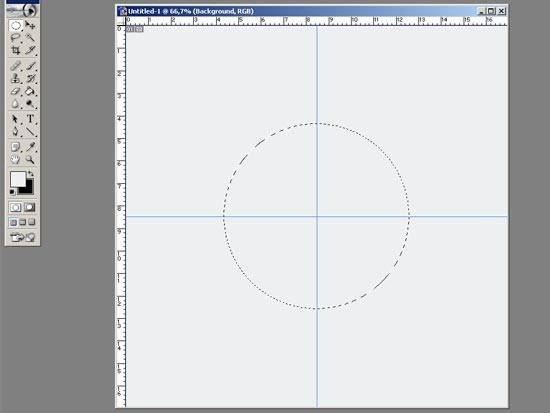
Шаг 2.
После этого выбираем цвет глаза, который мы будем рисовать (зеленый, голубой, карий). Залейте круг этим цветом. После этого создайте новый слой и нарисуйте черный зрачок.
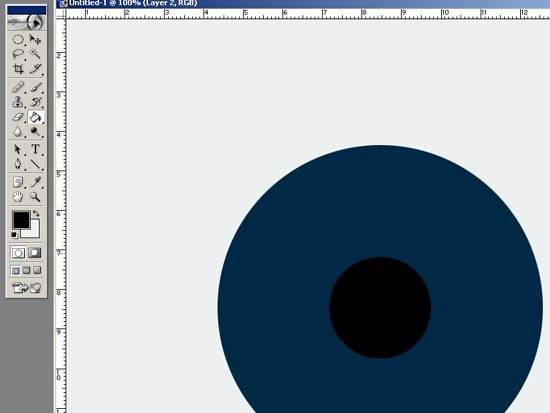
Шаг 3.
Используйте Инструмент Палец, чтобы создать разводы от центра к краям зрачка. Мой результат показан ниже.
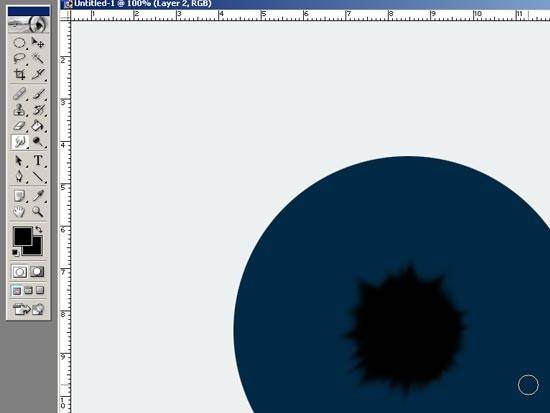
Шаг 4.
Создайте новый слой, на нем новое круглое выделение. Залейте это выделение белым цветом.
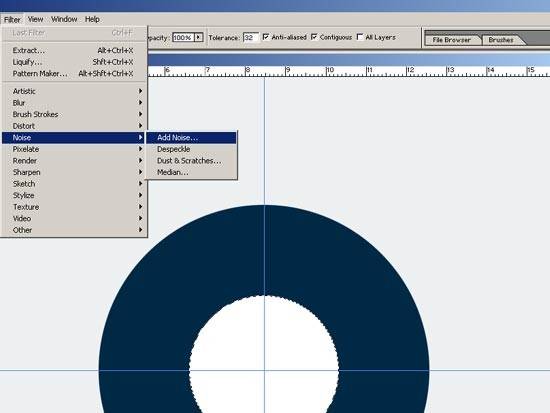
Шаг 5.
Перейдите в Фильтр-Шум-Добавить шум. Все настройки вы можете увидеть ниже.
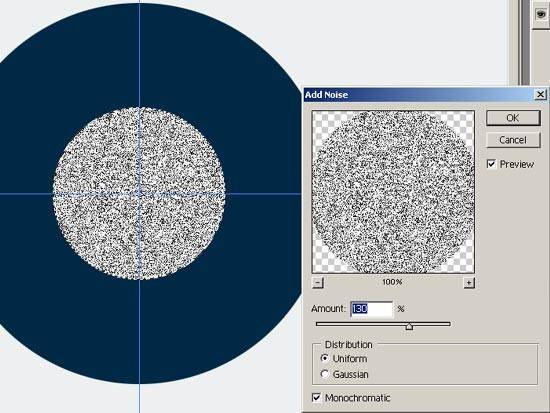
Шаг 6.
Теперь добавим другой фильтр. Перейдите в Фильтр-Размытие-Радиальное размытие. Используем опции “Наилучшее” и “Линейное”. Количество устанавливаем близко к 100. Вот результат:
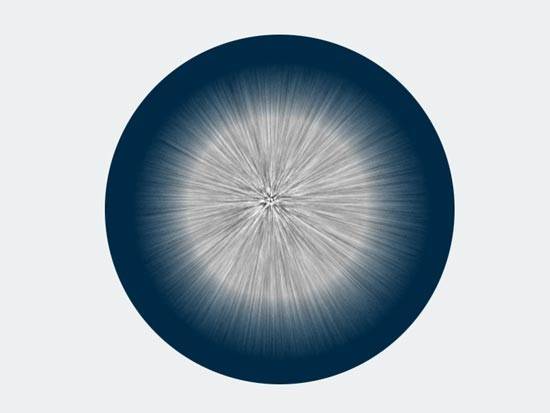
Шаг 7.
Установим режим наложения слоя на Перекрытие или Экран. Или любой другой, который вам понравится. Затем я добавил Фильтр Пластика (Shif+Ctrl+X). При помощи этого фильтра нужно внести немного неровностей. Результат можете увидеть ниже:
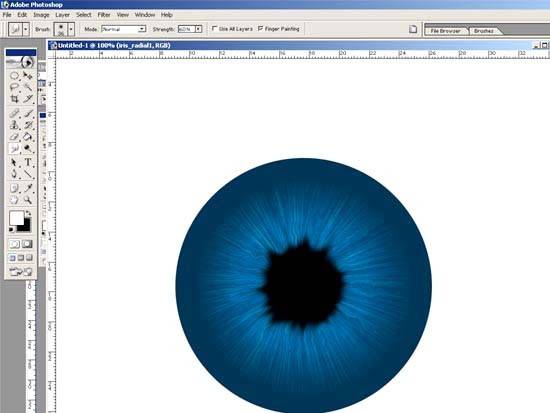
Шаг 8.
Дублируйте слой со зрачком. Перейдите в Изображение-Коррекция-Цветовой тон/Насыщенность. Или просто нажмите Ctrl+U. Настройки показаны ниже.
Шаг 9.
На этом слое нужно добавить еще больше неровностей, самое время рисовать тонкой кистью вручную для достижения такого результата:
Шаг 10.
Копируем этот слой, изменим режим наложения слоя на Перекрытие. Наш результат.
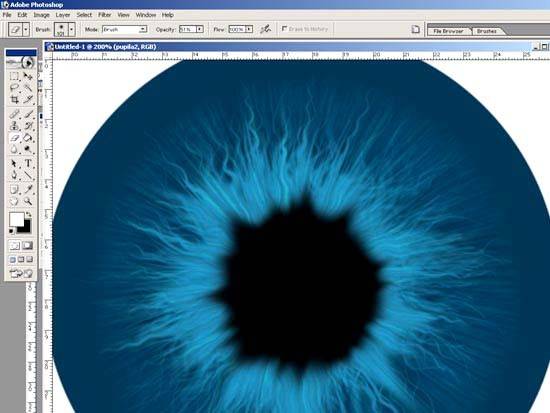
Шаг 11.
Создав новый слой, вы можете нарисовать отражение от окна:
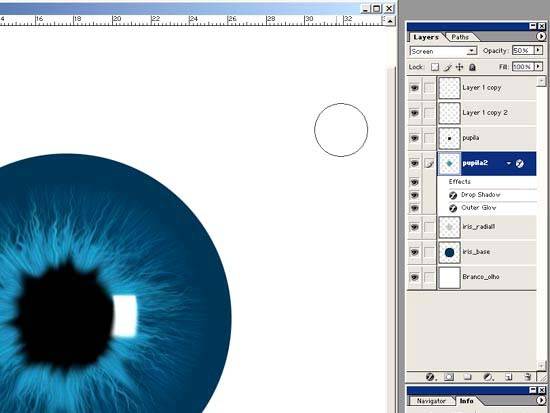
Шаг 12.
Дублируйте слой, чтобы снова изменить цвет. Нажмите Ctrl+U. Сделаем цвет более оранжевым или коричневым. Измените режим наложения, чтобы достичь нужного нам результата. Немного сместите слой с помощью Трансформирования. Вот мой результат:
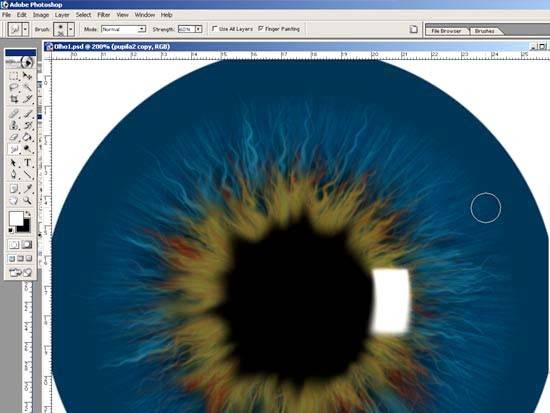
Шаг 13.
Сделаем радужную оболочку глаза более мягкой. Для этого перейдем в Фильтр-Размытие-Размытие по Гауссу. Выберите не слишком большое значение. Я выбрал 6.
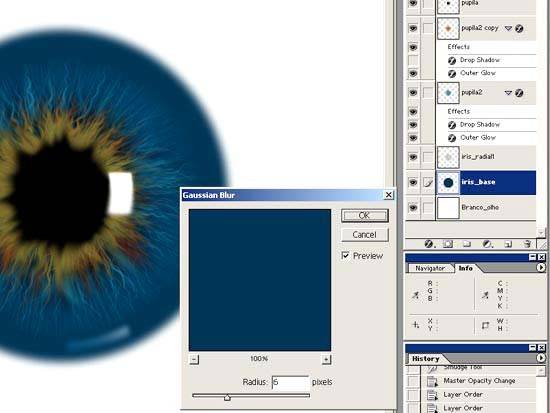
Шаг 14
Чтобы затемнить и отделить радужную оболочку, используем Тень с показателем “Смещение=0”, и небольшое значение “Размаха”. Понравившееся вам значение, которое вы найдете в “Размер”. Экспериментируйте! Меняем “Режим наложения”, чтобы достичь лучшего эффекта. Я использовал также и “Внешнее свечение”, чтобы закрепить тени, как показано:
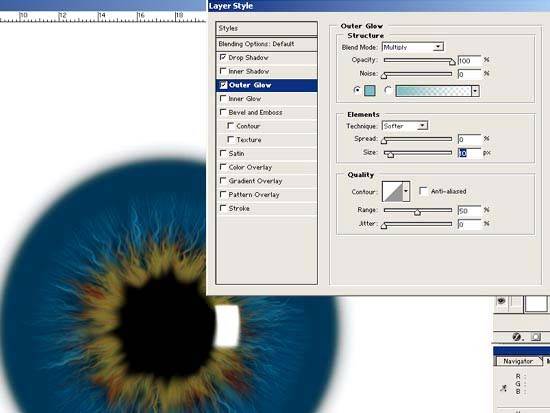
Шаг 15
Выберите слои, где вы нарисовали радиальные волны (линии разных цветов от зрачка) и примените Тень так, чтобы линии приобрели объем:
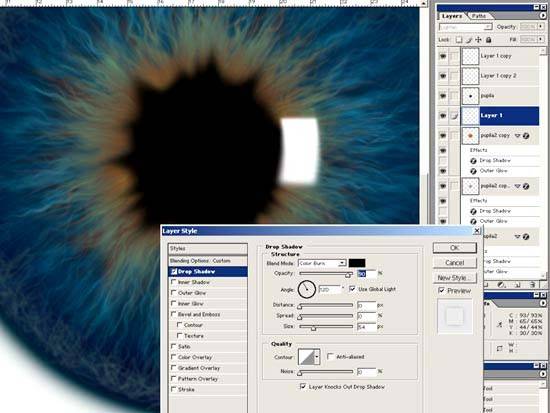
Шаг 16
Чтобы немного рандомизоровать изображение, выберете белый цвет, как фон и черный цвет для переднего плана. Примените фильтр “Рендеринг > Облака”. Размойте границу, применяя фильтр Размытие по Гауссу несколько раз:

Шаг 17
Добавим еще деталей к слоям, в которых мы работали с неровностями. Создаем круглое выделение и переходим Редактирование > Обводка . Выставляем высокое значение обводки (12, 14 ). Получаем примерно следующий результат:
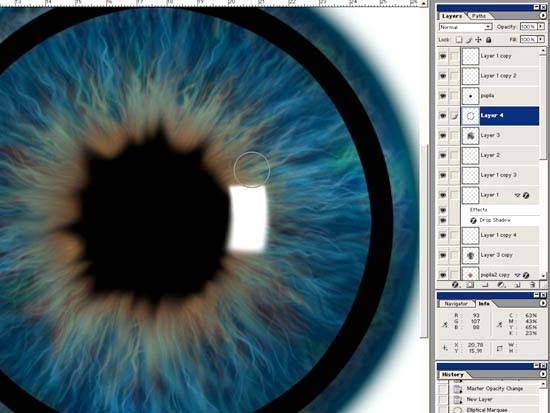
Шаг 18
Снова используйте эффект размытия по Гауссу с высоким значением, по образцу ниже:
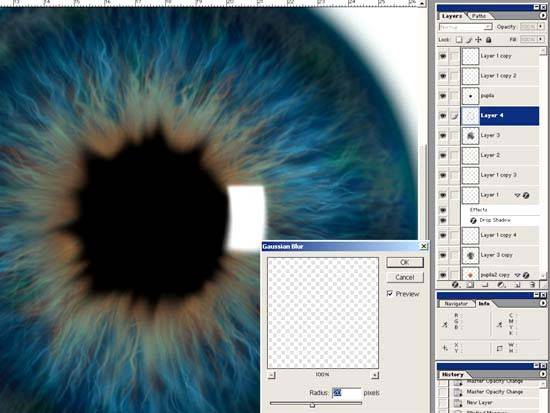
Шаг 19
Изменяем размеры слоя к центру радужной оболочки, добавляя определенную глубину в центральной области:
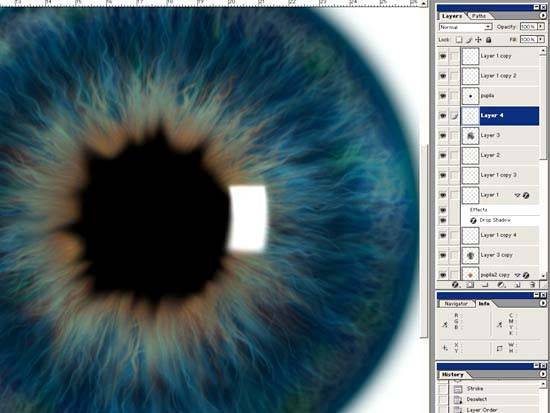
Шаг 20
Теперь, начнем создавать кровеносные сосуды. Для этого, создаем новый слой и выбираем красно-оранжевый цвет. Возьмем очень тонкую кисть и нарисуем тонкие волнистые линии от центра к краям
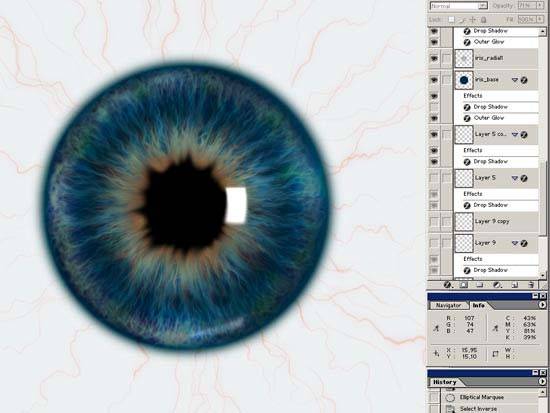
Шаг 21
Создайте новый слой и добавьте более крупные вены
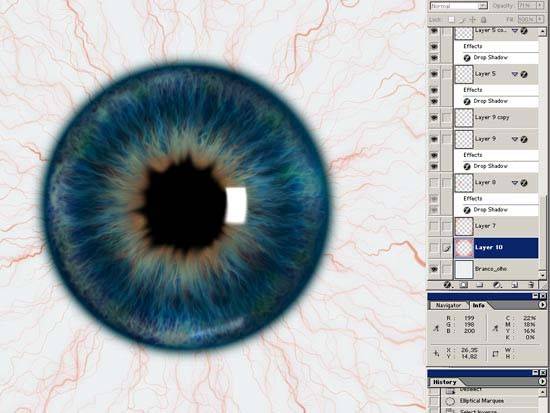
Шаг 22
Создайте еще один слой и добавьте красную кайму, как показано ниже:
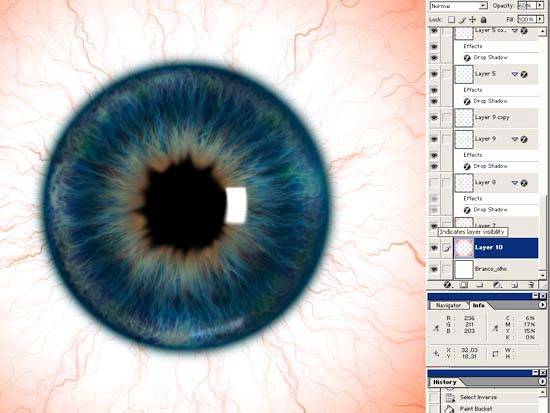
Шаг 23
Создаем еще один слой, на котором будем рисовать очень маленькие капилляры, создавая области окраски между радужной оболочкой и областями белого цвета.
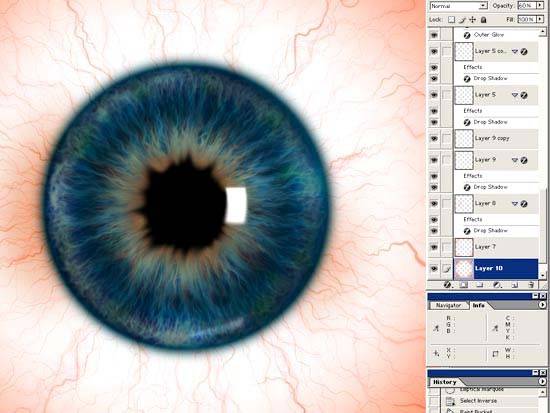
Шаг 24
Вот “финальная” версия (не беспокойтесь о красных частях. Они практически исчезнут с общей картины):
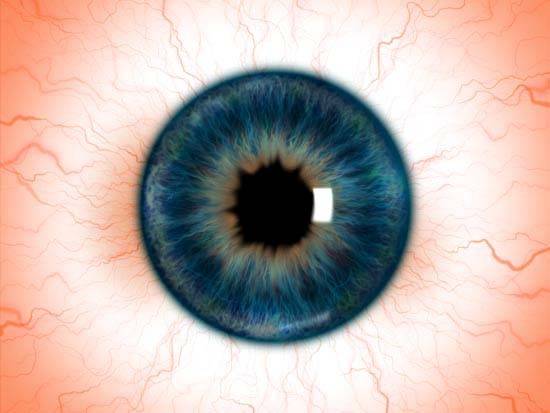
Шаг 25
Здесь образец вблизи, чтобы увидеть детали более подробно:
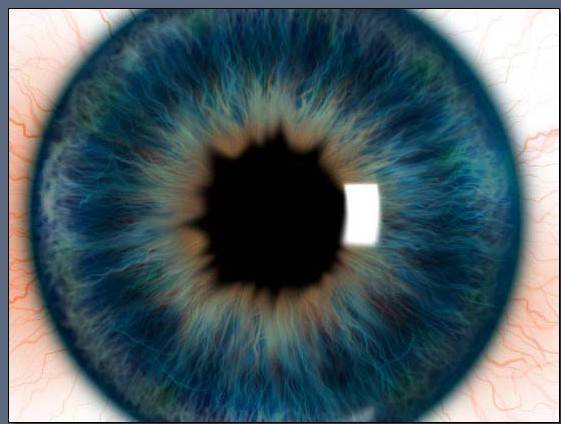
Ссылка на оригинал урока.




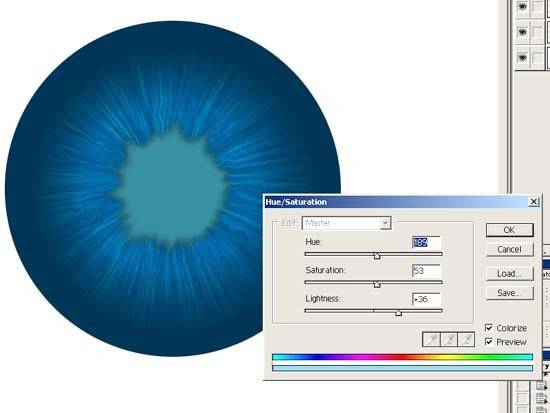
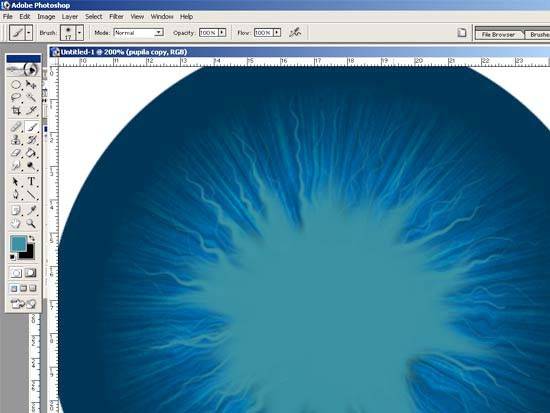


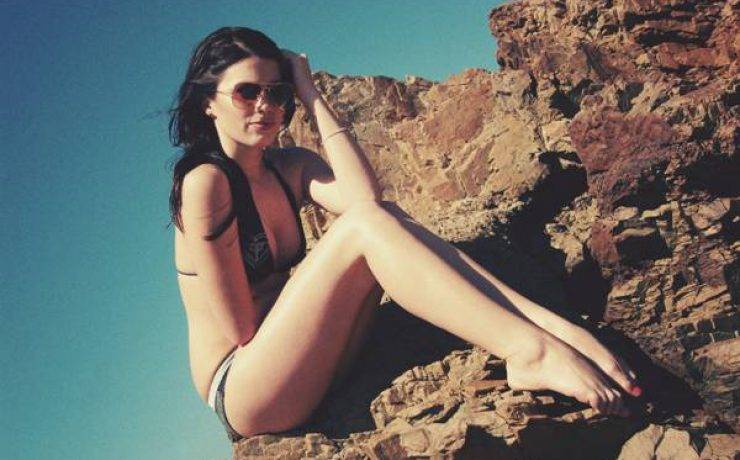

Что то в этом уроке не то,Дошел до пункта 10 и штопор.дальше так как написано не получается.Толи слои не такие,или работая с слоем,надо все остальные выключать.Не понятно(((((
Спасибо. Сейчас разберусь.